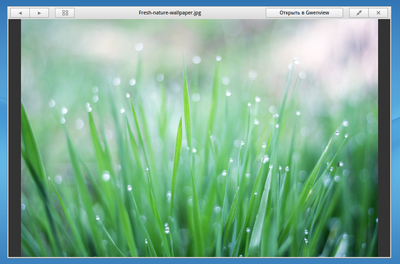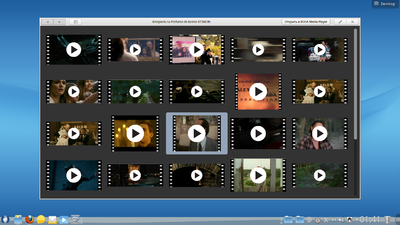Klook — различия между версиями
StasFomin (обсуждение | вклад) |
PastorDi (обсуждение | вклад) |
||
| (не показана 1 промежуточная версия 1 участника) | |||
| Строка 1: | Строка 1: | ||
Универсальный просмотрщик файлов различных типов. | Универсальный просмотрщик файлов различных типов. | ||
| − | |||
| − | |||
| − | |||
| − | |||
| − | |||
| − | |||
| − | |||
[[Файл:35.png|left|мини|400px|Внешний вид Klook]] | [[Файл:35.png|left|мини|400px|Внешний вид Klook]] | ||
| Строка 16: | Строка 9: | ||
Приложение поддерживает большинство популярных аудио, видео, текстовых и графических форматов файлов. | Приложение поддерживает большинство популярных аудио, видео, текстовых и графических форматов файлов. | ||
| + | {{how-to-install|{{lc:{{PAGENAME}}}}}} | ||
| − | |||
| − | |||
| − | |||
| − | |||
| − | |||
| − | |||
| − | |||
| − | |||
| − | |||
| − | |||
| − | |||
[[Файл:R2012-Sss5.png|400px|left|Klook, видеофалйы]] | [[Файл:R2012-Sss5.png|400px|left|Klook, видеофалйы]] | ||
Текущая версия на 22:29, 10 марта 2023
Универсальный просмотрщик файлов различных типов.
Эта утилита дает возможность оперативно просмотреть большую группу почти любых файлов. KLook легко запустить: достаточно выделить любое количество объектов и нажать на пробел. Откроется основное окно программы, в котором осуществляется навигация. Вы можете перемещаться среди файлов, используя стрелки на клавиатуре или в верхней части окна KLook.
Вы также можете просмотреть все файлы внутри отдельной папки. Наведите на нее курсор и в верхнем правом углу иконки появится значок KLook. Он также всегда доступен в Dolphin, на панели инструментов.
Приложение поддерживает большинство популярных аудио, видео, текстовых и графических форматов файлов.
Установка
- В графическом окружении
- В dnfdragora найдите пакет klook и установите его.
- Через терминал
- В терминале наберите следующую команду: sudo dnf in klook
Не можете найти нужный пакет? Проверьте, правильно ли подключены репозитории.
Мы прекрасно понимаем, что у любого пользователя имеется значительное число файлов. Это правило не работает только для тех, кто установил систему 15 минут назад, однако таких меньшинство, верно? И может случиться так, что документов — море, а пролистать их надо все и оперативно. Или вам надо мельком взглянуть на пару файлов, а запускать жадные до ресурсов программы не хочется. Именно для таких случаев и создана небольшая утилита — Klook.
Мы постарались создать инструмент, который позволил бы пользователю моментально получить «быстрый» доступ к файлам различного формата. Вам достаточно просто выделить группу документов, а затем нажать клавишу «Пробел»: программа запустится в туже секунду (пользователи операционных систем MacOS X здесь не будут удивлены — действительно, наша утилита является аналогом QuickLook).
Как можно заметить, все файлы просматриваются в режиме «слайдшоу», то есть вы можете быстро переключиться между двумя соседними, используя стрелки в верхней части окна. Также можно просмотреть все выделенные файлы разом: достаточно нажать на соответствующую кнопку и объекты предстанут перед вами в виде галереи.
Наша утилита работает с разными видами файлов. Вы можете выделить не только картинки, но и видеоролики, а также текстовые документы — и все можно просмотреть буквально в пару щелчков. Кроме того доступен одновременный просмотр файлов разных типов: ничто не мешает выделить сразу несколько клипов и пару изображений. Все они отобразятся корректно.
При этом, если вам потребуется открыть текущий файл в ассоциированном с ним приложении, то вы можете легко сделать это, нажав соответствующую кнопку в заголовке окна.